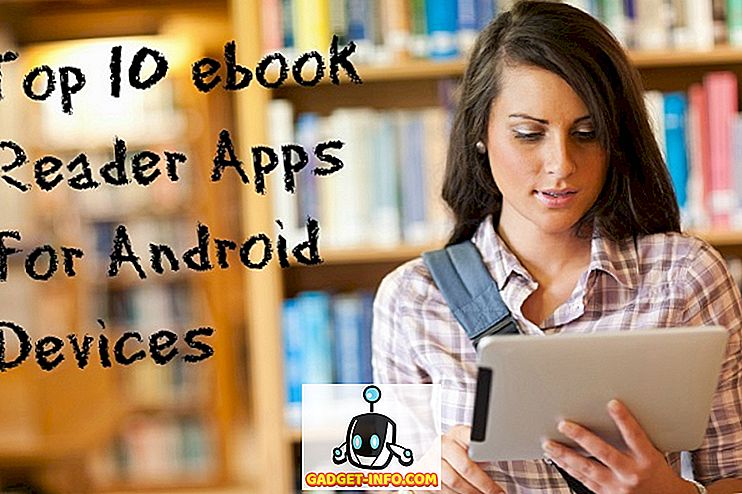هل فقدت بيانات مهمة من هاتفك الذكي Android؟ حسنا ، لقد كنا جميعا هناك. لقد فقدنا جميعًا البيانات من أجهزة Android التابعة لنا بسبب المواقف المختلفة. سواء كان ذلك من خلال الحذف العرضي أو إعادة ضبط المصنع أو تحديث نظام التشغيل أو جهاز لا يستجيب أو فقد الجهاز أو حتى عندما نسيت كلمة المرور إلى هاتفك الذكي المقفل. حسنًا ، الخبر السار هو أن هناك برنامجًا يتيح لك استرداد البيانات من هاتف ذكي أو جهاز لوحي يعمل بنظام Android بسهولة. من بين أمور أخرى ، أكثرها ثقة هي د. فوندر فيدرالية.

في حين أن هناك طرقًا أخرى لاستعادة البيانات المفقودة على نظام التشغيل Android ، فإن معظم الحلول ليست مفصلة أو غنية بالعروض التي تقدمها Wondershare. لذا ، إذا كنت شخصًا لديه موهبة فقدان الملفات على Android ، فيجب عليك التحقق من Dr. Fone. تريد كل التفاصيل؟ هيا نبدأ!
الميزات: ما عروض الدكتور فون؟
Wondershare Dr. Fone هو برنامج استعادة بيانات غني بالأندرويد ، لذلك دعونا تحقق من أفضل ميزاته ، فهل نحن؟
مختلف أنواع الملفات القابلة للاسترداد
على عكس التطبيقات والبرامج الأخرى ، والتي تسمح لك باستعادة أنواع ملفات معينة مثل الصور ، يتيح لك Dr. Fone استرداد جهات الاتصال والرسائل وسجلات المكالمات ورسائل WhatsApp والمرفقات والتسجيلات الصوتية ومقاطع الفيديو والمستندات . نعم ، يمكنك استرداد جميع أنواع الملفات تقريبًا باستخدام Dr. Fone. علاوة على ذلك ، يتيح لك أيضًا استعادة الملفات المحذوفة من بطاقة SD.
ملفات معاينة
بعد أن يقوم الدكتور فون بفحص جهازك بحثًا عن الملفات المحذوفة أو المفقودة ، فإنه يتيح لك مشاهدة معاينة للملفات. يمكنك حينئذ المضي قدمًا واختيار الملفات التي تريد استعادتها ، والتي تأتي في متناول اليد إذا كنت تريد استرداد ملفات محددة وليس كلها فقط.
دعم لأجهزة Android تقريبًا
وفقًا لـ Wondershare ، تتوافق ميزات استعادة البيانات من Fone مع أكثر من 6000 جهاز Android. بالإضافة إلى ذلك ، تدعم الأداة كل من الأجهزة الجذرية وغير الجذور ، لذا فستكون قادرًا على استعادة الملفات المفقودة أو المحذوفة من جهاز Android باستخدام Dr. Fone.
الأمان
يدعي Wondershare أن البرنامج يقرأ فقط البيانات من جهازك لاستعادتها. لا يقوم بتعديل أي من بياناتك أو الاحتفاظ بها أو تسريبها.
الابتداء: كيفية استخدام دكتور فون
الآن بعد أن عرفت الميزات التي تقدمها الدكتورة فون ، دعنا نتعمق في كيفية استخدامها:
1. قم بإطلاق Dr. Fone من جهاز الكمبيوتر أو جهاز Mac وتأكد من تمكين جهاز Android الخاص بك من تصحيح أخطاء USB . يمكنك تمكينها في إعدادات-> خيارات المطور.

ملاحظة : يمكنك تمكين خيارات المطورين بالانتقال إلى إعدادات-> حول الهاتف والتنقر على "رقم البناء" 7 مرات.
2. ثم ، قم بتوصيل جهاز Android الخاص بك بالكمبيوتر . يجب أن تحصل على مطالبة على جهاز Android تطلب منك السماح بالتصحيح عبر USB .

3. بمجرد اتصال جهازك ، ستظهر على الفور أنواع الملفات المختلفة التي يمكنك استردادها. تحقق من أنواع الملفات التي ترغب في استردادها وانقر فوق " التالي ".

4. ستطالبك الأداة بعد ذلك بأنها ستحاول تطبيق " جذر بنقرة واحدة " وتطبيقه على جهازك للوصول إلى جميع الملفات. انقر فوق " ابدأ ".

ملاحظة : عملية الجذر بنقرة واحدة فقط تحاول جذر جهازك مؤقتًا ولا تلغي ضمانك. أيضا ، قد لا تعمل هذه العملية على بعض الأجهزة ولكن لا تقلق ، لأن الدكتور Fone يعمل حتى بدون الوصول إلى الجذر.
5. ستبدأ العملية بعد ذلك ، مع مطابقة معلومات الجهاز وتطبيق عملية الجذر بنقرة واحدة. ستتم إعادة تشغيل جهاز Android في العملية ، ولكن لا داعي للقلق ، لذا لا تفصله. يجب أن تستغرق العملية بضع دقائق فقط.
6. بمجرد اكتمال العملية ، سيبدأ البرنامج في فحص الجهاز ، وبعد ذلك سترى الجزء الأيسر الذي يعرض جميع أنواع الملفات المختلفة وعدد الملفات التي يمكن استردادها.

7. يمكنك التحقق من المعاينات ، واختيار كل الملفات أو الملفات المحددة التي تريد استعادتها والنقر على زر " الاسترداد ". بعد ذلك ، سيطالبك Dr. Fone بتعيين الموقع الذي تريد حفظ الملفات المستعادة فيه.

8. بمجرد الانتهاء ، سيتم استرداد الملفات التي حددتها في لحظة وحفظها في المجلد الذي حددته.
وكما لاحظت ، فإن البرنامج سهل الاستخدام إلى حد ما ، لذا يجب ألا تواجه مشكلة في اتباع الخطوات المذكورة أعلاه. أيضا ، قمنا باختبار البرنامج على كل من الأجهزة ذات الجذور وغير الجذور. من الواضح أنها تعمل بشكل أسرع على الأجهزة ذات الجذور لكنها تعمل بشكل جيد مع الأجهزة غير الجذور أيضًا.
التسعير والتوافر
يتوفر برنامج Wondershare Dr. Fone لنظام التشغيل Windows و MacOS و Android . يتوفر البرنامج مقابل 49.95 دولارًا للأجهزة من 1 إلى 5 وجهاز كمبيوتر واحد ولكن يمكنك تجربة الإصدار التجريبي المجاني لمدة 30 يومًا ، مما يسمح لك بمعاينة الملفات القابلة للاسترداد فقط. يمكنك تنزيل البرنامج من موقع Wondershare الرسمي.
الايجابيات:
- أنواع الملفات المختلفة المدعومة
- يعمل على كل من أجهزة الجذر وغير الجذور
- سهل الاستخدام
سلبيات:
- تتيح لك النسخة التجريبية المجانية معاينة الملفات فقط
- يأخذ المزيد من الوقت في بعض الحالات
استعادة الملفات المحذوفة أو المفقودة مع Wondershare Dr. Fone
في حين أنه من السهل إلى حد ما استرداد الملفات المحذوفة أو المفقودة على جهاز كمبيوتر شخصي أو جهاز Mac ، فإنه ليس هو نفسه عندما يتعلق الأمر بهاتف ذكي أو جهاز لوحي يعمل بنظام Android. الحمد لله ، يعمل الدكتور فوندر واردشير فقط! نعم ، الإصدار التجريبي المجاني الذي لا يسمح لك باستعادة الملفات قد يزعج البعض ولكننا جربنا البرنامج واستعادة الملفات المفقودة. لذا ، إذا كان بإمكانك إهدار بعض المال ، فإن دكتور فون هو حل رائع لاستعادة بيانات نظام Android. حسنا ، لا تأخذ كلمتنا لذلك ، حاول البرنامج ومعرفة. اسمحوا لنا أن نعرف تجربتك في قسم التعليقات أدناه.